Najbolji, najprikladniji planovi i odluke dolaze kada svi doprinesu.
Može biti teško da dođete do nove strategije ili da promenite smer, ali Microsoft Whiteboard pruža laku strukturu na vrhu beskonačnog platna napravljenog za saradnju. Sada svi mogu da doprinose pre, tokom, pa čak i posle planiranja sastanka.
Ključne funkcije:
-
Predlošci za organizovanje i izradu strategije, kao što su analiza troškova/pogodnosti, postavljanje cilja i SWOT analiza
-
Opcije šarenih lepljivih beleški za organizovanje ideja
-
Pametno pisanje perom i oblici za vizuelizaciju rešenja
-
Reakcije koje omogućavaju svima da doprinesu i glasaju
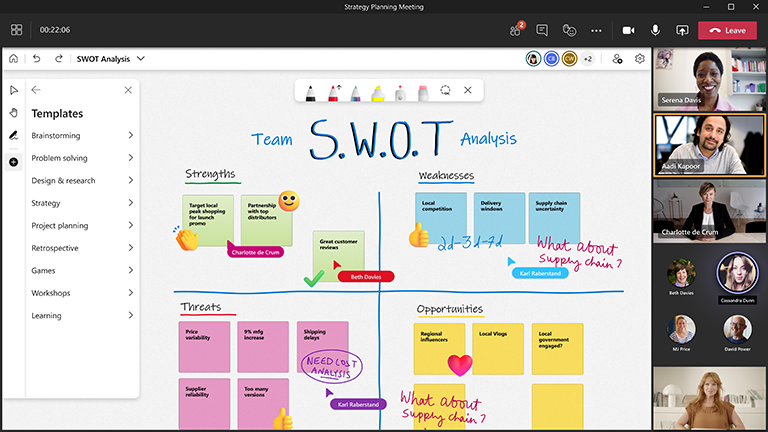
Priprema table
-
Razmišljajte o ključnim zainteresovanim grupama i ishodu koji želite da postignete.
-
Zakažete sastanak u usluzi Microsoft Teams.
-
Idite na sastanak u usluzi Teams i sa liste na vrhu sastanka izaberite stavku Bela tabla. To možete da uradite i tako što ćete kreirati belu tablu i deliti vezu u Aplikaciji Whiteboard za Windows ili u pregledaču whiteboard.office.com.
-
Na tabli za kreiranje izaberite stavku > strategija, a zatim odaberite predložak.
-
Prilagodite predložak tako da odgovara vašim ciljevima za sesiju. Možda ćete želeti da koristite određene boje ili reakcije kao legendu, na primer.
-
Delite tablu ako vam drugi pomažu da se pripremite.
Tokom sesije
-
Kada sastanak počne, delite belu tablu sa palete za deljenje ili pošaljite vezu ka tabli iz aplikacije Whiteboard ili iz whiteboard.office.com.
-
Predstavite cilj sesije i dajte svima nekoliko minuta da istraže tablu sa vama.
-
Postavite pravila terena sa timom o tome šta različite boje i reakcije znače za ovu određenu sesiju.
-
Započnite sesiju planiranja, podstičući učešće putem usluge Teams i direktno na beloj tabli.
-
Koristite funkciju "Podigni ruku" u usluzi Teams da biste organizovali redosled kojim će učesnici govoriti.
-
Pazite na vreme da biste bili sigurni da.moћete sve da pokrijete.
Posle sesije
-
Pošaljite poruku učesnicima sa vezom ka beloj tabli kako bi svi mogli da joj pristupe ili ih podsetite da tabli može da se pristupi u sopstvenom biraču Bele table.
-
Izvezite PNG sliku table iz menija Postavke da biste delili rezime rezultata sa bilo kim izvan tima.
-
Skontajte plan!
Takođe pogledajte
Pogledajte druge vodiče za Whiteboard da biste saznali više!










